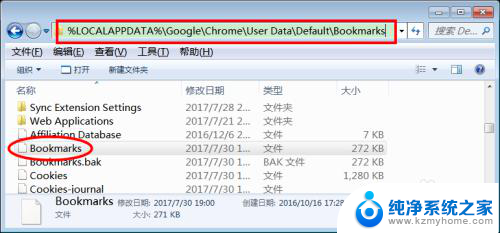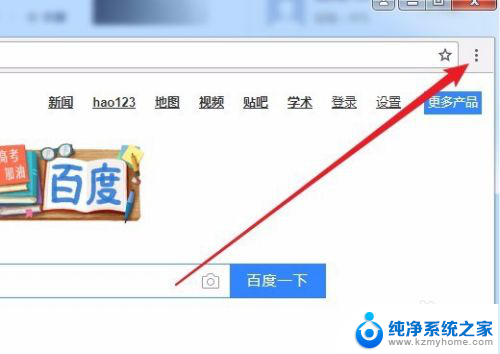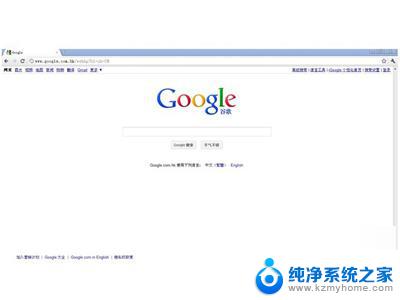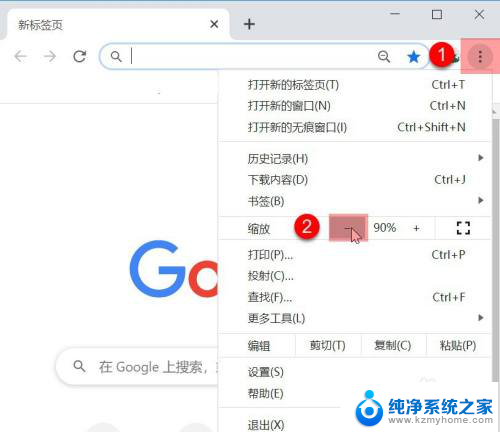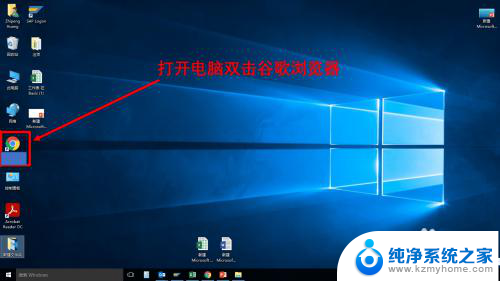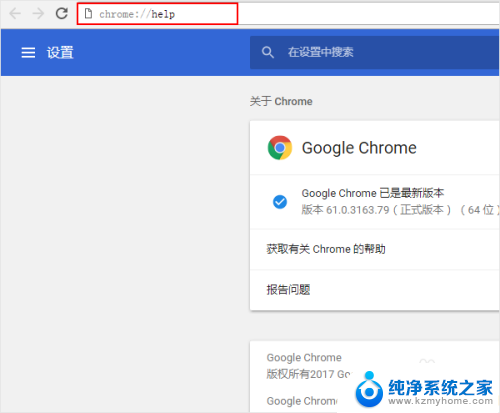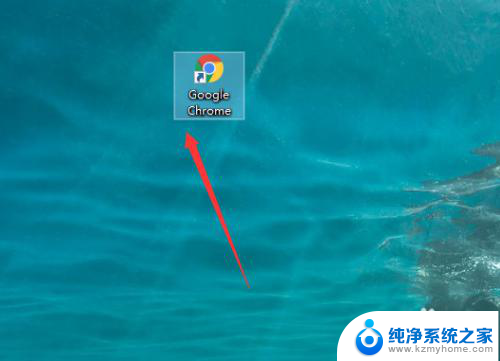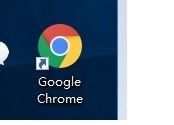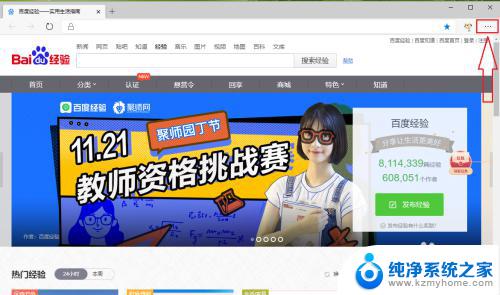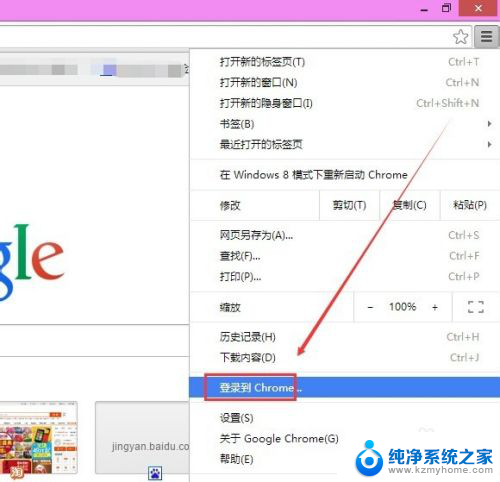谷歌浏览器网页太长怎么截图全屏 Chrome浏览器全屏截长图的步骤
在如今数字化时代,我们经常会遇到需要截取网页全屏的情况,尤其是当我们使用谷歌浏览器时,很多人可能不清楚如何在Chrome浏览器中进行全屏截长图的操作步骤。今天我将为大家详细介绍如何在使用谷歌浏览器时,截取整个网页的全屏截图。无论是网页内容过长,还是需要保存整个页面信息,这些技巧都将帮助你轻松应对。让我们一起来了解吧!
操作方法:
1.我们以截https://jingyan.baidu.com/页面为例。
按下Option + Command + I(Windows 为 F12)快捷键(或者右键-> 检查)即可打开调试界面。
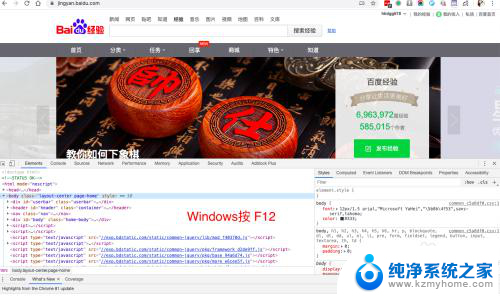
2.
按下 Shift + Command + P(Windows 为 Ctrl + Shift + P),输入命令 Capture full size screenshot
如图 实际输入cap 就可以看到Capture full size screenshot 选择它,Chrome 就会自动截取整个网页内容并弹出询问保存至本地。
或者输入capf 就剩Capture full size screenshot 一个选项直接回车。
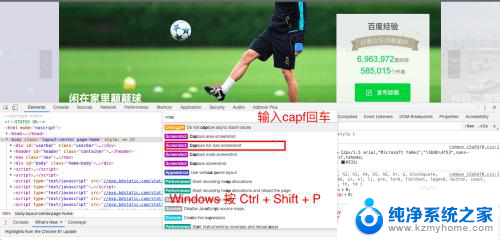
以上就是关于如何截取整个屏幕的谷歌浏览器网页的全部内容,如果您遇到相同情况,您可以按照这些方法解决问题。